Nella piattaforma GB , all’interno dell’applicazione “ContBil”, è possibile dalla form “Bilancio d’ Apertura”, inserire i saldi di bilancio della ditta, al primo utilizzo di Gbsoftware o successivamente, per avere una situazione contabile aggiornata.
Oltre al normale caricamento dei saldi in base al piano dei conti, è prevista la possibilità di ricaricare direttamente un bilancio in formato CEE Abbreviato o Esteso.
E’ possibile ricaricare i bilanci di apertura di due anni contemporaneamente nella stessa form, se sono stati abilitati gli anni di riferimento;
Per inserire il bilancio d'apertura occorre definire i seguenti passaggi :
A) Per procedere con l’inserimento selezionare la SCELTA CARICAMENTO in base a quelle proposte :
1) CARICAMENTO MANUALE :
· Bilancio Europeo Abbreviato
· Bilancio Europeo Esteso
· Stato Patrimoniale / Conto Economico
2) IMPORTAZIONE da XBRL
.jpg)
INSERIMENTO SALDI DA :
1) CARICAMENTO MANUALE
In base al regime contabile settato in Anagrafica Generale della ditta si avranno le seguenti situazioni :
- regime contabile 1 o 31 – impresa o agricoltura in contabilità ordinaria : al click su “Bilancio d'apertura”, si avrà la possibilità di selezionare il tipo di caricamento da effettuare tra :
· Bilancio Europeo Abbreviato: visualizzazione dei conti in base alla riclassificazione del bilancio Cee in forma abbreviata;
· Bilancio Europeo Estesa : visualizzazione dei conti in base alla riclassificazione del bilancio Cee in forma estesa;
· Stato Patrimoniale / Conto Economico: visualizzazione di tutti i conti patrimoniali ed economici presenti nel piano dei conti della ditta;
Inserendo correttamente, i saldi patrimoniali ed economici di bilancio, il risultato ottenuto non presenterà lo sbilancio, in quanto la risultanza sarà l’utile o la perdita d’esercizio derivata;
.jpg)
- regime contabile 2 – impresa in contabilità semplificata, 5 – impresa in regime sostitutivo, 7 – contribuenti minimi, 21 – Professionista in contabilità Ordinaria, 22 – Professionista in contabilità Semplificato, 25 – Professionista in regime sostitutivo e 32 – Agricoltura in contabilità Semplificata : cliccando nel pulsante BILANCIO D’APERTURA il software permette il caricamento del bilancio d'apertura nella tipologia di visualizzazione :
a) Stato Patrimoniale / Conto Economico: si ha la visualizzazione di tutti i conti patrimoniali ed economici presenti nel piano dei conti della ditta;
Inserendo correttamente, i saldi patrimoniali ed economici di bilancio, il risultato ottenuto non presenterà nessun sbilancio, in quanto la risultanza sarà l’utile o la perdita d’esercizio derivata; Tale dato non dovrà essere rilevato.
Con regime 21 - 22 – 25, viene definito tramite un messaggio, la procedura di caricamento dei saldi per farsi che i costi e i ricavi sospesi vengano riportati in automatico nei rispettivi righi della dichiarazione.
2) IMPORTAZIONE da XBRL : permette di importare i saldi da un file Xbrl prodotto da altri software (da utilizzare solo in cui non si effettua la tenuta della contabilità, ma il solo deposito del bilancio al registro delle imprese). Utilizzando questa tipologia non si dovrà effettuare nessun altro passaggio.
.jpg)
.jpg)
B) Impostare le DATA DI REGISTRAZIONE d’inserimento del bilancio d'apertura
La gestione “Bilancio di Apertura”, nel caso di caricamento manuale, permete l’inserimento del Bilancio d'apertura alla data richiesta dall’utente.
- ANNO CORRENTE : inserire la data dell’anno corrente con cui effettuare la registrazione in prima nota dei saldi di bilancio. Il dato è obbligatorio per procedere con il caricamento;
- ANNO PRECEDENTE : inserire la data dell’anno precedente. Se l’applicazione Contabilità non è abilitata, oppure la ditta ha regime contabile 2 – impresa in contabilità semplificata o 5 – impresa in regime sostitutivo, il campo non sarà disponibile. Per abilitare l’anno precedente , l’utente oltre alla data dovrà selezionare la casella “Carica anno precedente”.
Le casistiche possibili possono essere :
a) DATA INIZIO ESERCIZIO : inserendo i saldi alla data di inizio esercizio è possibile effettuare la tenuta della contabilità dalla data di registrazione alla data di chiusura esercizio;
b) DATA INTERMEDIA : inserendo i saldi ad una data intermedia non sarà possibile effettuare registrazioni con date precedenti ( Es. inserimento saldi al 30/06/anno per cambio gestionale in corso d’anno. Le registrazioni non potranno essere effettuate con data precedente al 30/06/anno. NB. Il riporto dei dati nel dichiarativo iva non sarà completo , in quanto mancano le registrazioni delle fatture del primo periodo);
c) DATA FINE ESERCIZIO : inserendo i saldi alla data di fine esercizio non sarà possibile effettuare registrazioni con date precedenti ( Es. caricamento Bilancio di chiusura , senza tenuta della contabilità o per redazione bilancio CEE);
C) Selezionare le SEZIONI DI BILANCIO da visualizzare :
- STATO PATRIMONIALE
- CONTO ECONOMICO
Nel caso di caricamento Bilancio CEE Esteso o Abbreviato le sezioni di bilancio sono obbligatorie
1) Selezionando entrambe le caselle, la visualizzazione presenterà tutti i conti del piano dei conti della ditta. Serve per ricaricare un qualsiasi bilancio con saldi patrimoniali ed economici. La risultanza sarà l’utile o la perdita di esercizio;
2) Selezionando solo Stato Patrimoniale , la visualizzazione presenterà solo i conti patrimoniali attivi e passivi. Questo è utile per l’inserimento di un bilancio di apertura dove è necessario ricaricare una situazione iniziale di partenza. Inserendo i saldi patrimoniali di bilancio, l’utile o la perdita verrà calcolata in automatico dal programma ed inserita nei relativi conti 10790 – Perdita d’esercizio riportata a nuovo/ 10710 Utili in attesa di destinazione;
3) Selezionando solo Conto Economico, i conti patrimoniali saranno bloccati e non potranno essere inseriti. E’ disponibile nel caso di ditta in semplificata , per i quali ai fini del riporto nei dichiarativi è opportuno inserire solo i saldi economici (versione disponibile per le imprese). Inserendo i saldi economici di bilancio, l’utile o la perdita verrà calcolata in automatico dal programma ed inserita nei relativi conti 10790 – Perdita d’esercizio riportata a nuovo/ 10710 Utili in attesa di destinazione;
NB : In qualunque tipologia di caricamento l’utile o la perdita di eserzicio NON dovrà essere rilevata in quanto calcolata in automatico da procedura.
Definita e confermata la scelta di caricamento e la data di inserimento , si accederà alla maschera per la compilazione dei saldi di bilancio (Vedi Guida 2.2 - Inserimento Bilancio d'apertura)
Nel caso in cui si accede alla maschera “ BILANCIO D’APERTURA” e nell’anno precedente è stata tenuta la contabilità , il programma avverte che la RIAPERTURA DEI SALDI DI BILANCIO verrà effettuata in automatico dal programma. Pertanto l’utente non dovrà utilizzare tale gestione.
Tale gestione potrà essere utilizzata se in presenza di una delle 2 casistiche riportate di seguito. Selezionare e procedere con il pulsante “PROSEGUI”. Alla conferma, si accederà alla maschera per la scelta dell’ inserimento saldi.
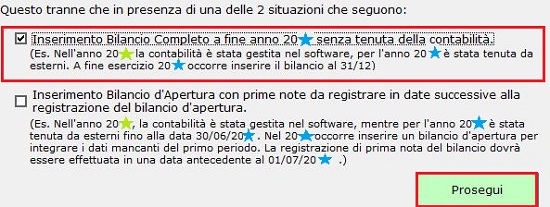
Per inserire il bilancio d’apertura per la produzione del fascicolo da depositare al registro imprese occorre avere nella licenza del software solamente il “BILANCIO EUROPEO”.
La gestione Bilancio CEE permette di redigere il bilancio secondo i criteri dettati dall’art. 2423 e lo schema previsto dagli artt. 2424 (Stato Patrimoniale) e 2425 (Conto Economico) del Codice Civile.
Questo comporterà dei passaggi automatici che il software effettuerà all’inserimento e all’apertura di una anagrafica o all’abilitazione di un nuovo anno per chi già ha utilizzato tale procedura.
I passaggi eseguiti sono i seguenti :
1) regime contabile : viene impostato per default 1 - impresa in contabilità ordinaria
.jpg)
2) apertura form applicazioni : abilitare l’applicazione Contabilità & Bilancio per gli anni di caricamento del bilancio d’apertura;
All’apertura di una ditta, in automatico, si apre la form “Gestione Applicazioni”, nella quale ai fini della compilazione del bilancio Europeo occorre definire le date di inizio e fine esercizio. Se le date non saranno presenti , l’anno non verrà abilitato.
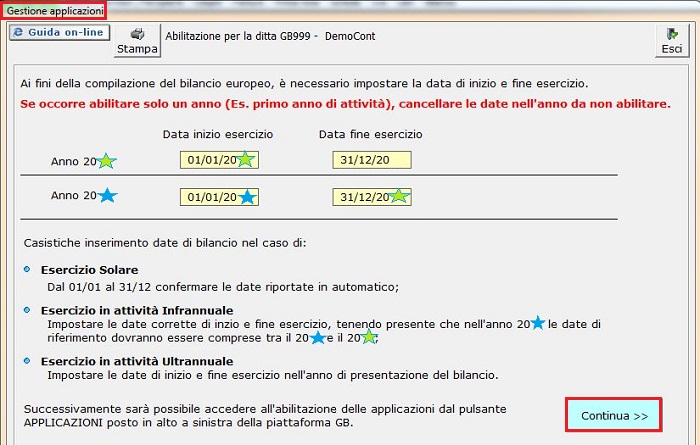
E’ possibile avere 3 casistiche di inserimento date di bilancio :
a) Esercizio Solare : dal 01/01 al 31/12, vengono proposte in automatico;
b) Esercizio Infrannuale : dalla data di inizio esercizio dell’anno corrente al data di fine esercizio dell’anno successivo;
c) Esercizio Ultrannuale : data di inizio e fine esercizio nell’anno di presentazione del bilancio;
Se primo anno di attività , cancellare le date nell’anno da non abilitare . Questo porterà all’abilitazione del solo anno corrente.
Confermare per procedere con l’abilitazione.
3) importazione in automatico del piano dei conti impresa proposto da GbSoftware per gli anni abilitati; Nel caricamento vengono anche inseriti due conti che devono essere utilizzati per valorizzare i saldi totali delle voci clienti e fornitori. I conti riportati sono :
a. 40TOTCLIGB - Totale clienti : inserire il totale crediti verso clienti (entro o oltre i 12 mesi)
b. 40TOTFORNGB – Totale fornitori : inserire il totale debiti verso fornitori (entro o oltre i 12 mesi)
4) alla chiusura della maschera , si apre direttamente la form Bilancio d’ Apertura dove l’utente dovrà scegliere tra le diverse modalità di inserimento :
a. MANUALE : – BILANCIO EUROPEO ABBREVIATO
– BILANCIO EUROPEO ESTESO
– STATO PATRIMONIALE E CONTO ECONOMICO
b. IMPORTAZIONE da XBRL
.jpg)
CARICAMENTO DA :
a) BILANCIO D’APERTURA MANUALE
Selezionare la tipologia di caricamento, ricaricare i valori di bilancio di chiusura in base agli anni abilitati e produrre il bilancio nelle date proposte 31/12/anno-1 e 31/12/anno ( con esercizio infrannuale , il programma , prenderà le date inserite dall’utente nella gestione “APPLICAZIONI”, negli appositi campi “Dal – Al” al momento dell’abilitazione della contabilità).
Le tipologia di caricamento sono :
1) BILANCIO EUROPEO ABBREVIATO: visualizzazione dei conti in base alla riclassificazione del bilancio Cee in forma abbreviata;
.jpg)
2) BILANCIO EUROPEO ESTESA : visualizzazione dei conti in base alla riclassificazione del bilancio Cee in forma estesa
.jpg)
3)STATO PATRIMONIALE E CONTO ECONOMICO : visualizzazione di tutti i conti patrimoniali ed economici presenti nel piano dei conti della ditta;
Inserendo correttamente, i saldi patrimoniali ed economici di bilancio, il risultato ottenuto non presenterà lo sbilancio, in quanto la risultanza sarà l’utile o la perdita d’esercizio derivata;
Alla selezione di una delle tipologie riportate , il programma ricorda all’utente, che , i totali delle voci clienti e fornitori devono essere indicati nei conti inseriti in automatico da Gbsoftware all’interno del piano dei conti (40TOTCLIGB – per i clienti e 40TOTFORNGB – per i fornitori)
Definita e confermata la scelta di caricamento , si accederà alla maschera per la compilazione del Bilancio d’apertura (Vedi Guida 2.2 - Inserimento Bilancio d’apertura)
b) Importazione da XBRL: permette di importare il bilancio d’apertura da un file Xbrl prodotto da altri software (da utilizzare solo in cui non si effettua la tenuta della contabilità, ma il solo deposito del bilancio al registro delle imprese)
.jpg)
.jpg)